Windows7系统更改用户账户名称的方法
- 时间:2015年04月02日 17:34:38 来源:魔法猪系统重装大师官网 人气:5963
1,单击左下角“开始”,点击右边的“控制面板”。

2,点击“用户账户和家庭安全”。
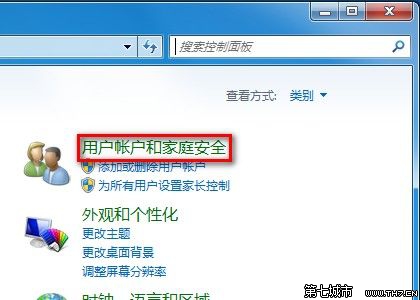
3,点击“用户账户”选项。
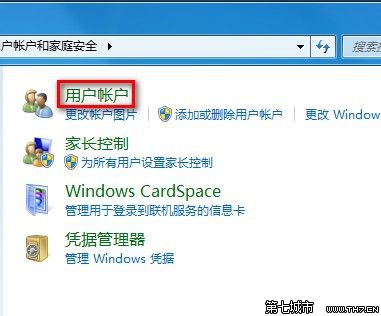
4,点击“更改账户名称”。
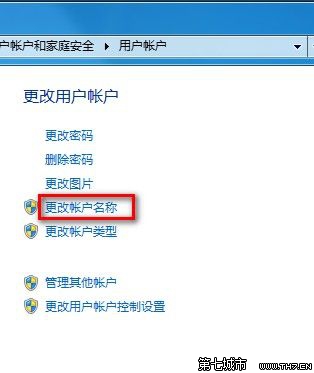
5,打开“键入一个新账户名”,在中间的白框中,输入要修改的账户名,比如修改为:LenovoA。
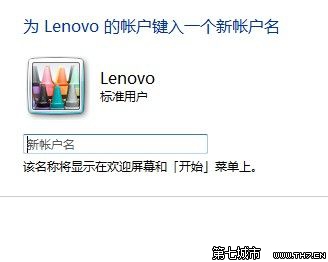
6,输入完之后单击右下角的“更改名称”。
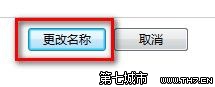
7,这时候“用户账户”中的名称已经变为:LenovoA。

1,单击左下角“开始”,点击右边的“控制面板”。

2,点击“用户账户和家庭安全”。
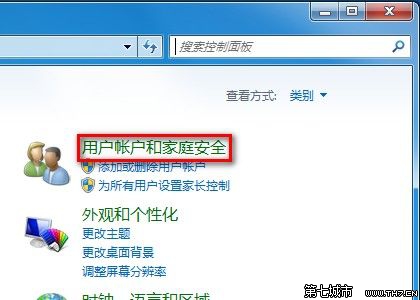
3,点击“用户账户”选项。
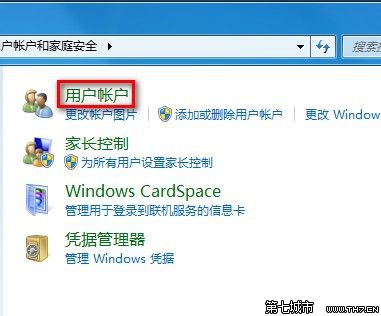
4,点击“更改账户名称”。
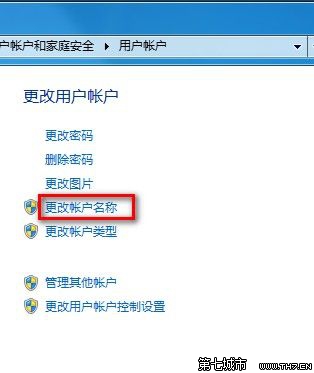
5,打开“键入一个新账户名”,在中间的白框中,输入要修改的账户名,比如修改为:LenovoA。
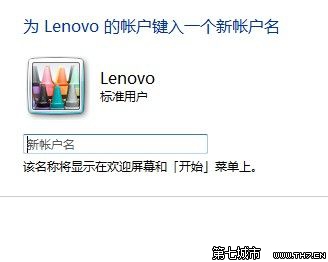
6,输入完之后单击右下角的“更改名称”。
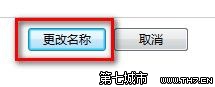
7,这时候“用户账户”中的名称已经变为:LenovoA。
